
Contente
- Opção 1: alterar senha conhecida do Excel 2010
- Senha aberta / senha da pasta de trabalho:
- Modificar senha:
- Senha da estrutura da pasta de trabalho:
- Senha da planilha:
- Modo somente leitura:
- Opção 2. Alterar senha esquecida do Excel 2010
- Método 1. Alterar senha esquecida do Excel 2010 via VBA
- Método 2. Alterar a senha do Excel 2010 por meio de sites online
- Método 3. Alterar a senha do Excel 2010 via PassFab para Excel
As senhas são a chave para documentos Excel protegidos. Portanto, a senha deve ser forte. Com a revolução da tecnologia, existem diferentes ferramentas que podem quebrar a senha facilmente. Este é o motivo pelo qual as pessoas desejam redefinir suas senhas do documento do Excel 2010 para o mais forte para que ninguém possa quebrá-las. Outra razão para isso pode ser que seu concorrente pode saber sua senha e você deseja alterar senha do Excel 2010. siga o procedimento desejado e redefina sua senha.
Opção 1: alterar senha conhecida do Excel 2010
Existem diferentes tipos de proteção por senha disponíveis para o Excel 2010. São eles:
Senha aberta / senha da pasta de trabalho:
Com a proteção por senha aberta, o usuário está restrito a abrir o documento. Ele aparece quando o documento é aberto. Se você deseja remover a senha de entrega do documento ao cliente, aqui está a maneira mais fácil de alterar a senha do arquivo Excel. Basta seguir as etapas abaixo:
1. Abra o documento e obtenha acesso total inserindo a senha.
2. Agora navegue até Arquivo> Informações> Proteger documento> Criptografar com senha. Uma caixa de diálogo consistindo de senha antiga aparecerá.

3. Agora limpe a caixa de diálogo e digite a nova senha.

4. Uma nova caixa de diálogo solicitará que você confirme a senha. Novamente, digite a senha e clique em "OK".
A senha do arquivo do Excel deve ser alterada.
Modificar senha:
Modificar a proteção por senha restringe o usuário de modificar os dados do arquivo. Se você deseja obter algumas alterações no documento, você deve fornecer a senha. Esta senha é diferente de senha aberta. Sem saber como modificar a senha, você só pode visualizar o documento no modo somente leitura se o autor tiver habilitado isso. Isso também é conhecido como "Editar senha de restrição". Para remover essa senha, siga as seguintes etapas:
1. Abra o documento Excel.
2. Agora navegue até Arquivo> Informações> Proteger documento> Restringir edição.
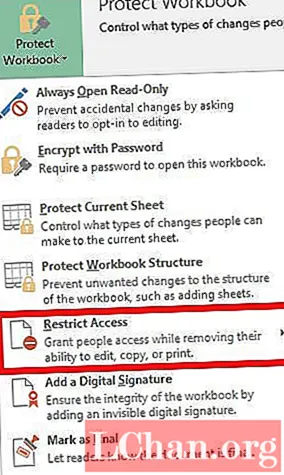
3. Um botão Stop Protection na parte inferior do painel Restrict Editing aparecerá. Selecione-o e sua restrição será desativada.
Senha da estrutura da pasta de trabalho:
Estrutura da pasta de trabalho A proteção por senha protege apenas a estrutura da pasta de trabalho, não os dados. Se você deseja impedir que outros usuários adicionem, movam, excluam, ocultem e renomem planilhas, você pode proteger a estrutura de sua pasta de trabalho do Excel com uma senha. A alteração da senha da estrutura da pasta de trabalho precisa primeiro remover a senha e prosseguir passo a passo:
1. Em primeiro lugar, abra o documento Excel com estrutura protegida.
2Agora navegue até Arquivo> Informações> Proteger documento> Proteger estrutura da pasta de trabalho.

3. Forneça a senha antiga da Estrutura na caixa de diálogo e salve o documento.

4. Agora navegue novamente para Arquivo> Informações> Proteger documento> Proteger estrutura da pasta de trabalho.
5. Forneça a nova senha na caixa de diálogo e clique em "OK".
6. Novamente, a caixa de diálogo de confirmação da senha aparecerá, digite a senha novamente e clique em "Ok".
Sua senha será alterada com sucesso.
Senha da planilha:
Alterar, mover ou excluir dados em uma senha de planilha é restrito. Com a proteção da planilha, você pode fazer apenas algumas partes da planilha. Alterar essa senha é simples, mas primeiro você deve remover a senha antiga. Siga as instruções abaixo:
1. Abra o documento protegido do Excel com o Microsoft Excel 2010.
2. Navegue até a guia "Revisão" da barra de menus.

3. Selecione a opção "Desproteger Folha" na guia Revisão. Após proteger a folha, a opção "Proteger Folha" é alterada para "Desproteger Folha".

4. Forneça a senha antiga na caixa de senha e clique em "OK". Isso removerá a proteção de planilhas do seu arquivo Excel.

5. Novamente, navegue até a guia "Revisar" e você verá a opção "Proteger planilha". Selecione a opção "Proteger Folha".
6. Forneça uma nova senha na caixa de senha e clique em "OK".
7. Novamente, confirme a nova senha e clique em "Ok".
Seu arquivo foi protegido com uma nova senha com sucesso.
Modo somente leitura:
O modo somente leitura impede que o usuário modifique o documento. Um arquivo somente leitura pode ser lido, mas não modificado. Seu arquivo é sempre aberto no modo somente leitura.
1. Abra o documento Excel. Ele será aberto no modo somente leitura ou solicitará que você abra no modo somente leitura.
2. Agora navegue até Arquivo> Informações> Proteger documento> Modo somente leitura Sempre aberto. Selecione esta opção e as restrições de somente leitura serão desabilitadas em seu documento se tiver sido habilitado e habilitado se tiver sido desabilitado em seu documento.
Opção 2. Alterar senha esquecida do Excel 2010
Método 1. Alterar senha esquecida do Excel 2010 via VBA
Outra forma de alterar senha do Excel 2010 é usando o código VBA. É um método simples, mas primeiro você deve remover a senha antiga. Para isso, primeiro você deve ter em mente os seguintes pontos:
- Execute este código separadamente para cada planilha na pasta de trabalho.
- Se a versão do seu documento do Excel for posterior a 2010, primeiro salve o documento como pasta de trabalho do Excel 97-2003 ( *. Xls), execute a macro e salve-o de volta na versão original.
Agora siga as seguintes etapas:
1. Abra seu arquivo Excel e pressione Alt + F11 para abrir o Microsoft Visual Basic for Applications.
2. Selecione Inserir> Módulo clicando com o botão direito no nome da pasta de trabalho.

3. Copie o código a seguir e cole-o na caixa de diálogo no painel direito.
Sub PasswordBreaker () Dim i As Integer, j As Integer, k As Integer On Error Resume Next Para i = 65 a 66: Para j = 65 a 66: Para k = 65 a 66 ActiveSheet.Unprotect Chr (i) & Chr (j) & Chr (k) & _ If ActiveSheet.ProtectContents = False Then Sair do Sub Fim se Próximo: Próximo: Próximo: Próximo: Próximo: Próximo |

4. Clique no botão Executar.

Você será notificado quando o código for quebrado. A senha não será a mesma, em vez disso, será uma combinação de A's e B's. Clique em OK e o documento do Excel fica desprotegido.
Como a proteção por senha está desativada, abra o documento e navegue até Arquivo> Informações> Proteger documento, você pode criptografar novamente o documento conforme mencionado anteriormente.
Método 2. Alterar a senha do Excel 2010 por meio de sites online
Você também pode usar sites online para remover a senha do arquivo do Excel. É tão simples quanto parece. Existem vários sites que oferecem facilidade de remoção de senha, mas não facilidade de redefinição de senha. Todos esses sites de descriptografia online têm um procedimento comum.
- Em primeiro lugar, carregue o seu arquivo bloqueado do Excel no site.
- Depois de fazer o upload, alguns sites obtêm seu endereço de e-mail e enviam o arquivo descriptografado por e-mail e alguns instantaneamente descriptografam e permitem o download após o pagamento.
Alguns dos sites seguros que quebram a senha do Excel 2010 são:
- https://excel.xartifex.com
- https://www.password-online.com/index.php
- http://www.password-find.com
Depois de remover a senha esquecida do documento do Excel 2010, agora você pode protegê-lo novamente navegando até Arquivo> Informações> Proteger documento e definindo qualquer tipo de senha a partir de várias opções pelo procedimento mencionado anteriormente.
Método 3. Alterar a senha do Excel 2010 via PassFab para Excel
PassFab for Excel é um software que fornece uma solução rápida e fácil para recuperar senhas perdidas ou esquecidas de arquivos do Microsoft Excel. Ele suporta a pasta de trabalho do Excel criada no MS Excel 97-2016. Existem 3 tipos de ataques poderosos envolvidos na recuperação de senha do Excel:
- Ataque de força bruta: Verifica todas as combinações possíveis de senha. O mecanismo de recuperação de senha é altamente otimizado, portanto, uma senha curta pode ser recuperada imediatamente.
- Força bruta com ataque de máscara: Usa a dica fornecida pelo usuário como uma máscara e verifica todas as combinações usando essa dica. Na verdade, essa dica é a parte da senha da qual você se lembra. Reduz efetivamente o tempo de recuperação em comparação com o ataque de força bruta.
- Ataque de dicionário: Usa dicionário integrado por padrão para pesquisar senha. você também pode especificar seu próprio dicionário.
Aqui está o guia para usar o PassFab para Excel:
Passo 1. Abra PassFab para Excel e você verá sua interface principal. Na interface principal do mesmo, importe seu documento protegido por senha clique na opção Adicionar.

Passo 2. Depois que o arquivo bloqueado for adicionado, você verá as informações gerais do arquivo: tamanho, data da última modificação e senha. Você deve selecionar um tipo de crack de senha na próxima etapa.

Etapa 3. Confirme o tipo de ataque, clique em "Iniciar" para quebrar a senha. O tempo de cracking depende do tamanho da senha, complexidade e configuração do computador. Se o seu computador suporta GPU, selecione a opção Aceleração GPU antes de clicar em "Iniciar".

Passo 4. Depois que a senha for encontrada, uma janela de diálogo aparecerá e exibirá sua senha. Assim, você pode usar a senha para desbloquear seu arquivo.

Com as ferramentas e técnicas mencionadas acima, agora você pode redefinir facilmente a senha do documento do Excel 2010 em nenhum momento. Esses foram os métodos mais seguros e fáceis usados em todo o mundo para redefinir senha do Excel 2010. Se você possui um registro importante criptografado antigo e perdeu sua senha, basta retirá-lo e aplicar uma das soluções descritas acima e definir sua própria senha. Agora pegue todos os seus documentos do Excel 2010.



